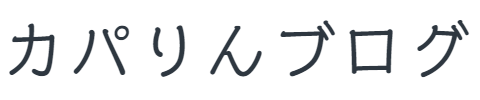子どもにYouTubeを見せている家庭は多いと思いますが、
見せたくないコンテンツは事前に排除したいですよね!
そんな時は「制限付きモード」をオンにするのですが、
iPadにまず「設定画面」がないんですけど…とお悩みの方はいませんか?
iPad版YouTubeから設定画面に行く方法をご紹介します。
iPad版YouTubeの「設定」はどこ?動画解説
制限付きモードをオンにするためには設定画面に行く必要がありますが、
どのサイトも「設定」へのたどり着き方は教えてくれませんでした。
iPadのYouTubeアプリからプロフアイコンをタップするのは分かる!
その先を教えてくれよ~!
何度確認しても分からずググったけど正解はどこにもない!
結局友人に教えてもらいました。
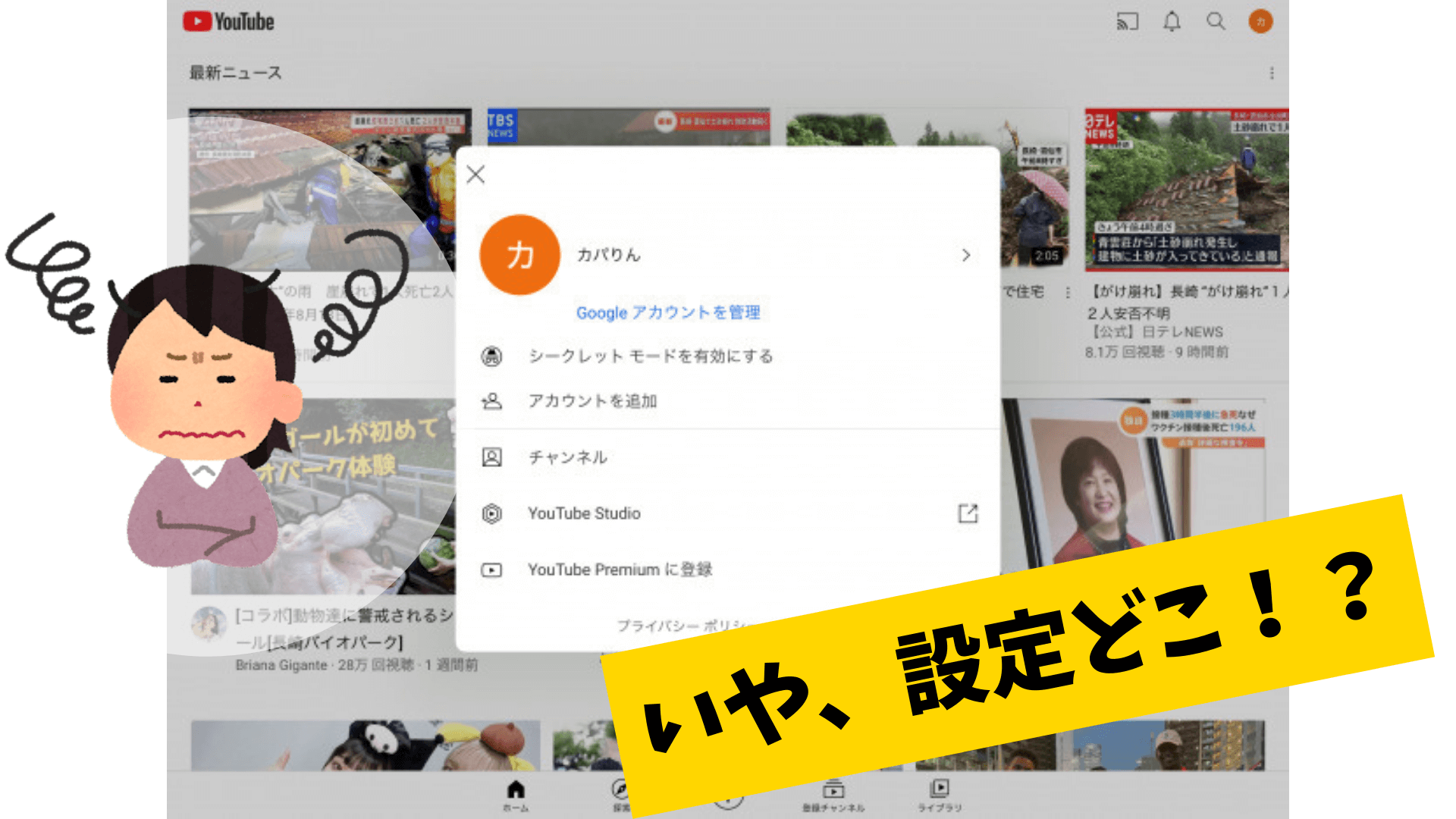
下にスクロールできないようだけど…と思ったら、
スクロールするためには指の位置が大事だったんです。
\制限付きモードをオンにするまでの動きを動画にしました/
- 右上のアイコンをタップ
- 指を下の方に置いてスクロール
- 設定→全般→制限付きモード(ON/OFF)
「どこ触ってもスクロールできるようにしてくれよ!」
「スクロールバーつけて視覚的に分かるようにしてよ!」
って思っちゃいましたが、単純なことで拍子抜けしました。
諦めていた方がいたら、ぜひやってみてください。
↓我が家はiPad Air!サイズ感がちょうどいいです↓
まとめ 制限付きモードをオンにして快適なYouTubeライフを
子ども向けには「YouTube Kids」というアプリもあるんですが、
ちょっと大きくなってくると物足りなくなるんですよね。
あまり動画を見せすぎるのもどうかと不安になりますが、
やっぱりYouTubeに頼ってしまう毎日です。
YouTubeは適切に楽しめば、
語彙が増えたり、知りたいことが知れたりする便利なツールです。
見せたくないコンテンツをブロックして、
うまく付き合っていきたいですね!